路由器ip地址冲突怎么办_路由器提示ip地址冲突怎么办
发布时间:2017-05-22 09:38
当我们的路由器连接光猫之后,就可能会出现和路由器ip地址冲突的情况,那么我们该怎么办呢?下面是小编整理的路由器ip地址冲突的解决方法,供您参考。
路由器ip地址冲突的解决方法
首先,使用IP地址(路由器背面有提示)比如:192.168.1.1 输入浏览器的地址栏,回车打开路由器设置界面。
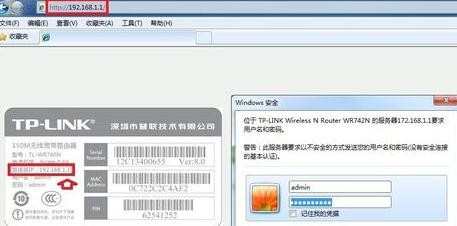
如果之前可以进入路由器的设置界面,现在又进不了此界面了,基本上就是前段的设备IP地址和路由器的设置界面一样(冲突了),比如光猫的设置IP地址也是192.168.1.1
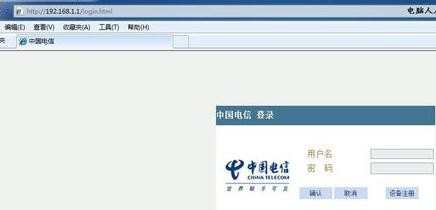
这时候,再使用192.168.1.1地址是无法进入路由器的界面,只有按路由器的重置键。重新设置路由器。

只要能重新进入设置界面,可以设置LNA口的IP地址:
网络参数→LAN口设置
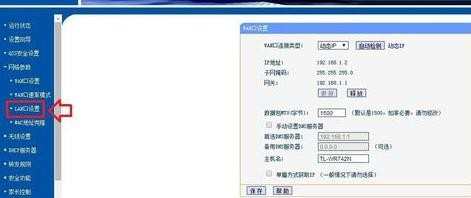
将IP地址中的192→改成172
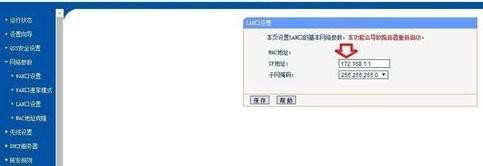
点击保存
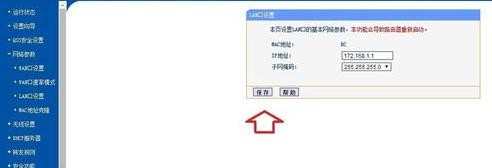
此时,路由器会自动重启。
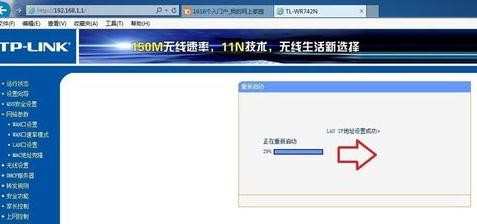
然后,再使用刚刚改过的IP地址:172.168.1.1 输入浏览器的地址栏,重新登录,这样就可以分别登录路由器的172.168.1.1 界面,和上级光猫的设置IP地址:192.168.1.1设置界面了。
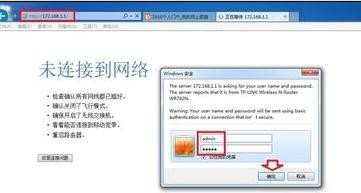
此文专门针对路由器的IP地址冲突的异常,如果是电脑的地址冲突则另当别论。一般是先尝试IP地址设置成自动获取IP地址。反之,之前是自动获取的,不妨设置正确的固定IP地址。具体情况,还是需要根据出错的提示来应对。
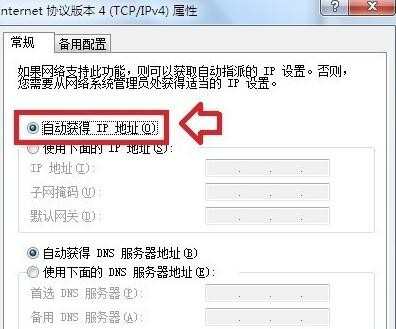
路由器i

路由器ip地址冲突怎么办_路由器提示ip地址冲突怎么办的评论条评论